怎么使用WPS表格进行数据筛选?针对这个问题,这篇文章详细介绍了相对应的分析和解答,希望可以帮助更多想解决这个问题的小伙伴找到更简单易行的方法。
WPS表格使用数据筛选的方法:首先打开表格并点击数据,在出现的菜单里选择自动筛选;然后选择整个表格并选择自动筛选,最后点击日期后面的小三角形,就可以对各个数据进行筛选。
第一步,打开表格,然后点击数据,在出现的菜单里选择自动筛选,这时出现一个对话框,里面写着WPS表格不能使用指定的区域完成此命令。请在区域内选择莫个单元格,然后再次尝试此命令。
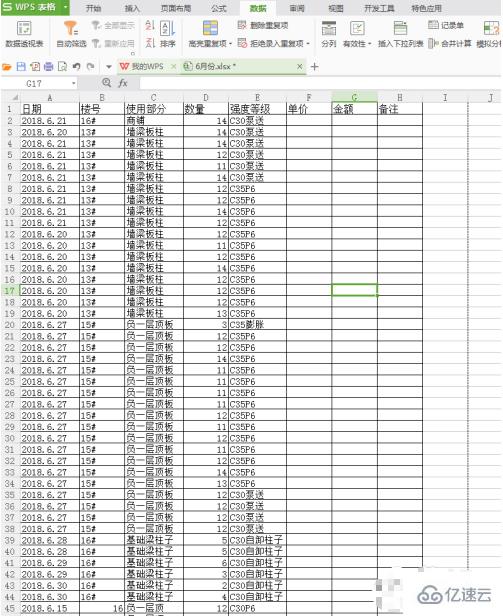
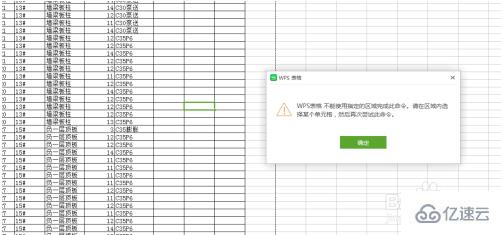
第二步,现在选择整个表格,再选择自动筛选,这时候你会发现每个表头的单元格内会出现一定下拉三角形。
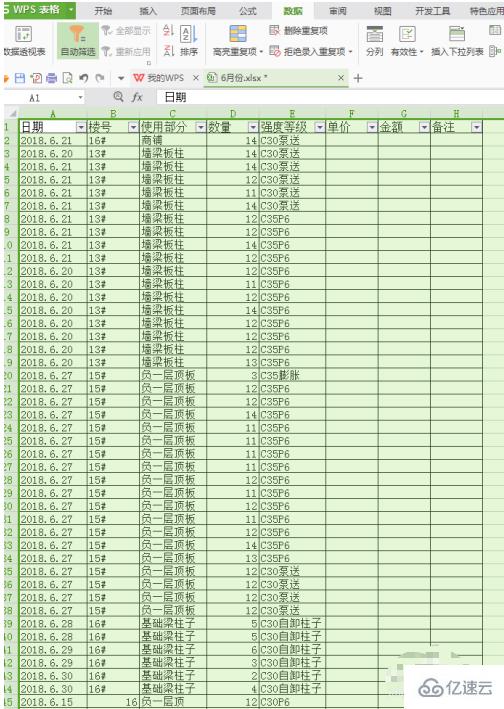
第三步,点击日期后面的小三角形,出现一个对话框,就会根据日期的不同出现11个不同的选择,这样可以根据查看不同日期的混凝土用量。
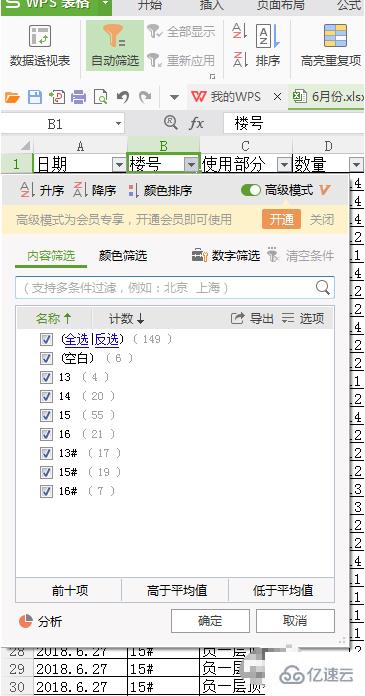
第三步,点击使用部位后面的小三角形,可以看到出现板墙、独立基础、负一层顶等不同的选择,这样可以看到不同部位的混凝土用量。
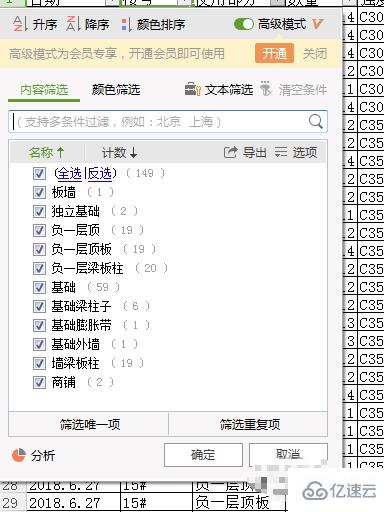
第四步,现在我们就筛选一下2018年6月20日墙梁板柱的混凝土数据。首先点击日期,点击全选的小方格,把全选钱的对号去掉,然后再用鼠标单击6.20号前的小方格,这时表格里数据就只有6.20号的了。
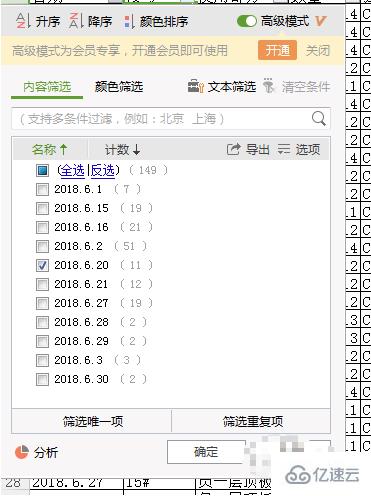
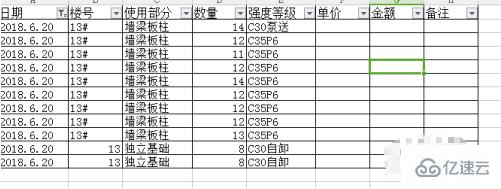
第五步,这时候在点击使用部位,把全选去掉,只选择墙梁版柱,这时的数据就是6月20日墙梁板柱的混凝土数据。
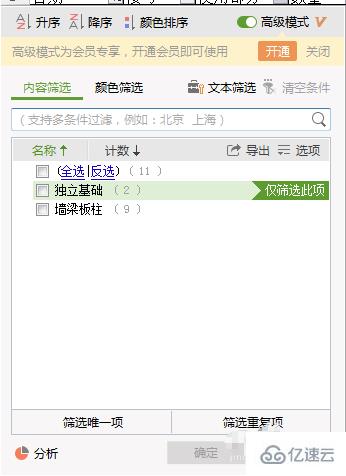
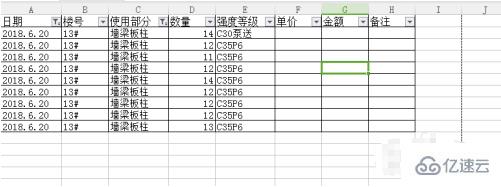
关于怎么使用WPS表格进行数据筛选问题的解答就分享到这里了,希望以上内容可以对大家有一定的帮助,如果你还有很多疑惑没有解开,可以关注亿速云行业资讯频道了解更多相关知识。
亿速云「云服务器」,即开即用、新一代英特尔至强铂金CPU、三副本存储NVMe SSD云盘,价格低至29元/月。点击查看>>
免责声明:本站发布的内容(图片、视频和文字)以原创、转载和分享为主,文章观点不代表本网站立场,如果涉及侵权请联系站长邮箱:is@yisu.com进行举报,并提供相关证据,一经查实,将立刻删除涉嫌侵权内容。